- ReiBoot
- 4uKey
- UltData
- iCareFone voor WhatsApp Transfer
- Overdracht WhatsApp tussen iPhone en Android
- Back-up & Herstel van Social Apps op iOS/Android
- Eigenschap 1: Backup WhatsApp Chat (iOS)
- Eigenschap 2: Exporteer WhatsApp-bijlagen naar Mac
- Eigenschap 3: Herstel WhatsApp Backup naar iPhone
- Eigenschap 4: Back-up van WhatsApp-gegevens op Android
- Eigenschap 5: Herstel WhatsApp-gegevens op Android
- Eigenschap 6: Back-up & Herstel Social Apps op de iPhone
- 4MeKey
- 4uKey voor Android
- iAnyGo - iOS Locatie Wisselaar
- UltData voor Android
- ReiBoot voor Android
- Over ReiBoot voor Android
- One-Click om de Android Fastboot Mode te betreden
- One-Click to Exit Android Fastboot Mode
- One-Click om de Android Recovery Mode in te schakelen
- Afslag android herstelwijze
- Eén klik om naar de downloadmodus te gaan
- Een klik om de downloadmodus af te sluiten
- Reparatie Android-systeem
- Duidelijke android systeemcache
- iCareFone
- 4uKey - Wachtwoordmanager
- UltData - Vensters/Mac Data Herstel
- TunesCare
- TunesCare voor Mac
- 4uKey - iTunes Backup
- 4WinBoot
- Windows Rescure
- Wachtwoord & Sleutelherstel
- Gegevensherstel
- Schijfgereedschap
- 1. Maak een opstartschijf
- 2. Start uw PC op vanaf de opstartschijf
- 3. Kloon Hele schijf
- 4. Kloon Een Partitie
- 5. Back-up Schijf
- 6. Back-up Partitie
- 7. Schijf herstellen
- 8. Herstel Partitie
- 9. Maak een partitie
- 10. Formuleer een partitie
- 11. Schrap een partitie
- 12. Een partitie opnieuw dimensioneren
- 13. Veeg een partitie af
- 14. Veeg specifieke mappen af
- 15. Veeg bestanden
- Hoe op te starten vanaf CD/USB?
- Hoe kan ik opstarten vanaf USB in UEFI BIOS?
Gids voor het gebruik van 4uKey voor Android om het Android Slotscherm te omzeilen
Tenorshare 4uKey for Android (Android Unlocker) is een professionele Android lock screen removal gericht op het snel en gemakkelijk omzeilen van het onbekende wachtwoord, inclusief patroon, PIN, wachtwoord en vingerafdruk, zodat u toegang heeft tot uw Android-apparaat weer zonder een wachtwoord.
Om te beginnen moet u eerst Tenorshare Android Unlocker downloaden en installeren op uw computer.
Stap 1: Sluit uw Android-toestel aan
Start het programma, kies de functie "Remove Screen Lock" en sluit uw apparaat aan op de computer met een USB-kabel. Het programma zal het stuurprogramma voor uw toestel installeren wanneer u het opstart.

Opmerking: Als u uw apparaat niet kunt aansluiten, klikt u op het vraagteken om meer oplossingen te proberen.
Stap 2: Bevestig en begin met het verwijderen van het vergrendelscherm
Het programma zal u vragen wanneer uw Android-toestel met succes is verbonden. Klik dan op de "Start"-knop om de vergeten vergrendelschermcode te verwijderen.
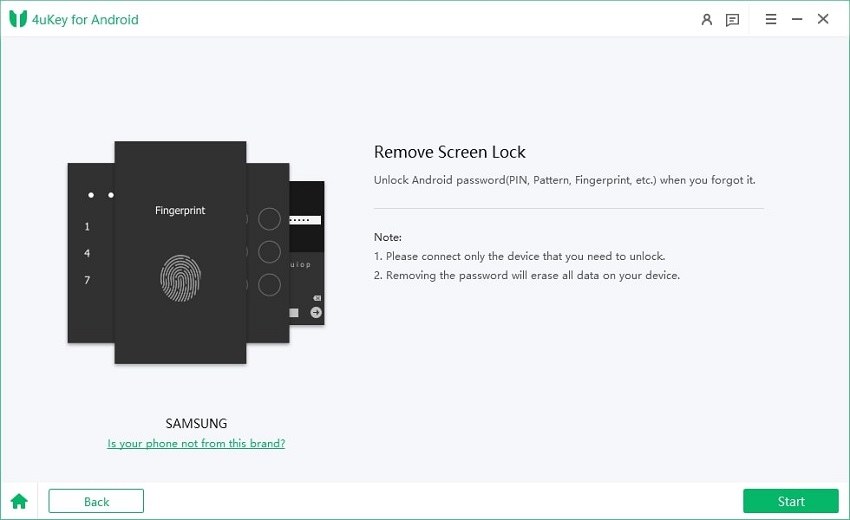
Vervolgens moet u bevestigen dat "Het verwijderen van het wachtwoord van het vergrendelscherm alle gegevens op het apparaat zal horen". Als u zeker bent, klik dan op de knop "Ja" en Tenorshare 4uKey voor Android zal automatisch beginnen met het verwijderen van het vergrendelscherm.
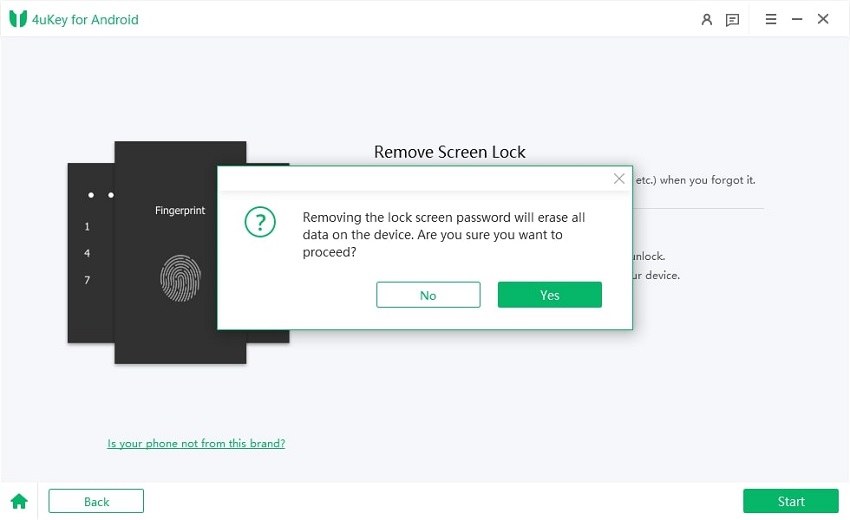
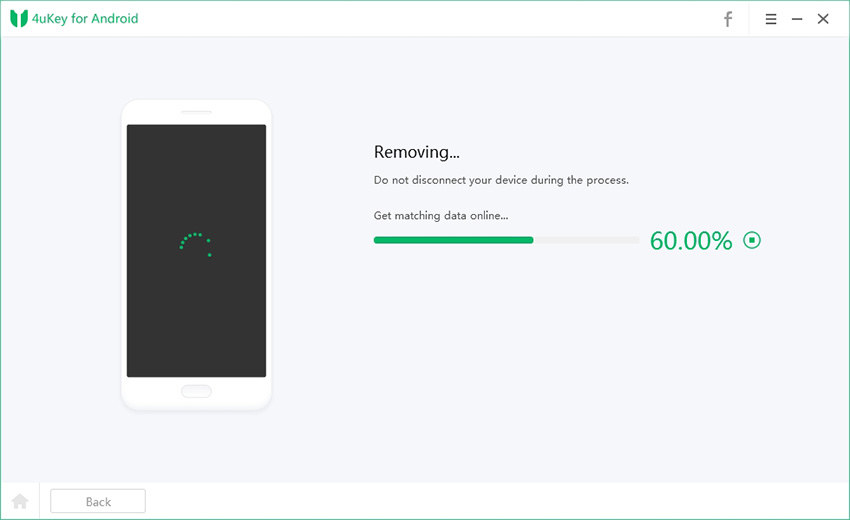
Stap 3: Vergrendelscherm met succes verwijderen
Een paar minuten later ziet u het hele proces volledig.





